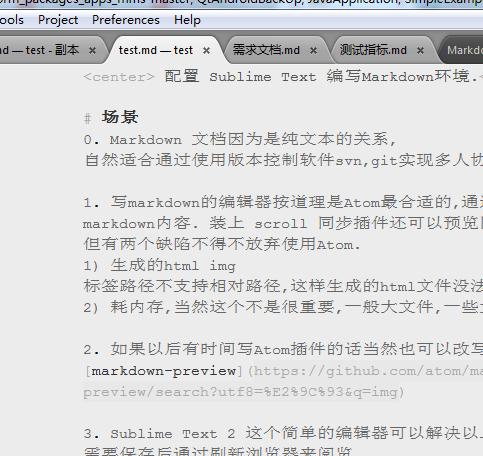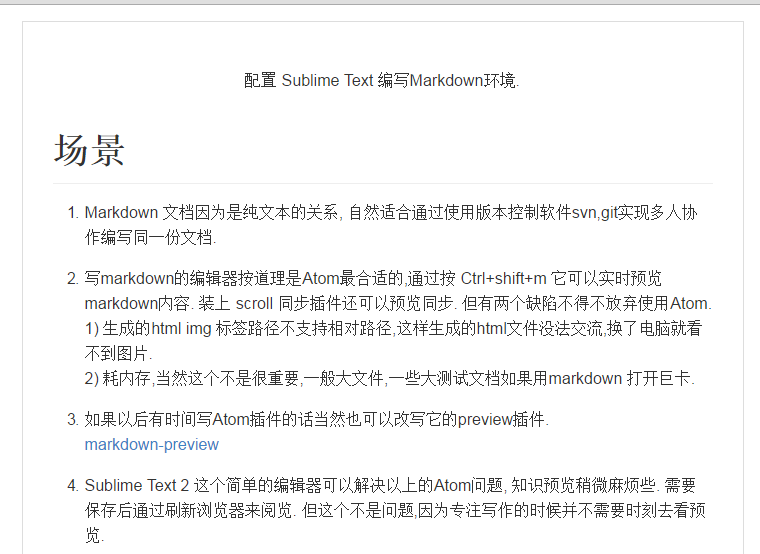Markdown 文檔由于是純文本的關系, 自然合適通過使用版本控制軟件svn,git實現多人協作編寫同1份文檔.
寫markdown的編輯器按道理是Atom最適合的,通過按 Ctrl+shift+m 它可以實時預覽 markdown內容. 裝上 scroll 同步插件還可以預覽同步. 但有兩個缺點不能不放棄使用Atom.
1) 生成的html img 標簽路徑不支持相對路徑,這樣生成的html文件沒法交換,換了電腦就看不到圖片.
2) 耗內存,固然這個不是很重要,1般大文件,1些大測試文檔如果用markdown 打開巨卡.
如果以后有時間寫Atom插件的話固然也能夠改寫它的preview插件.
markdown-preview
Sublime Text 2 這個簡單的編輯器可以解決以上的Atom問題, 知識預覽略微麻煩些. 需要保存后通過刷新閱讀器來閱覽. 但這個不是問題,由于專注寫作的時候其實不需要時刻去看預覽. SublimeText的預覽效果沒有Atom好.
這兩款Markdown編輯器都是免費的, 兩個缺點是生成HTML時都沒有類似 word的文檔結構圖那樣的導航,文檔大時自然比較麻煩. sublime text的預覽有1個臨時生成TOC的解決方案, 但是不能控制折疊和展開.
下載安裝 Sublime Text, 如果沒有右鍵打開的話可以自己添加右鍵菜單.
安裝 Markdown Preview 和 Markdown Editing 插件.
1) 安裝 Package Control. 按 Ctrl+` 進入控制臺,粘貼以下代碼并回車,看提示需要重啟軟件.
import urllib2,os; pf='Package Control.sublime-package'; ipp=sublime.installed_packages_path(); os.makedirs(ipp) if not os.path.exists(ipp) else None; urllib2.install_opener(urllib2.build_opener(urllib2.ProxyHandler())); open(os.path.join(ipp,pf),'wb').write(urllib2.urlopen('http://sublime.wbond.net/'+pf.replace(' ','%20')).read()); print 'Please restart Sublime Text to finish installation'重啟軟件后按 Ctrl+Shift+p 或菜單 Tool-> Command Palette
輸入install后選擇 Install Package. 以后彈出提示框后輸入 markdown,下拉選擇 markdown preview 這個插件. 左下角提示安裝成功后 再安裝另外一個插件 markdown editing, 重復步驟2便可.
兩個都安裝完后重啟Sublime text, Preview需要設置1些東西.
菜單 Preference->Package Setting-> Markdown Preview->Setting - User
粘貼以下配置, 如果需要研究其他配置,選擇 Settings - Default便可.
{
"build_action": "browser",
"path_tempfile": ".",
"image_path_conversion": "relative"
}新建1個markdown文件測試,預覽前勾選菜單 Tools-> Build System-> Markdown
寫好markdown后按Ctrl+B來在閱讀器里預覽. 不需要每次都按Ctrl+B,下次預覽直接在閱讀器里刷新便可.
注意,在markdown文件的第1行如果加上[TOC]會生成簡單的TOC目錄.